tcp 프로토콜은 우리 네트워크 조건과 관련이 있습니다. 네트워크 속도가 느리거나 인터넷이 연결되지 않으면 tcp 프로토콜을 수정하여 문제를 해결할 수 있습니다. 그렇다면 실제로 win11에서 tcp 프로토콜을 변경하는 방법은 무엇입니까? 네트워크 어댑터를 엽니다.
1. 먼저 오른쪽 하단에 있는 "네트워크 아이콘"을 마우스 오른쪽 버튼으로 클릭하고 "네트워크 및 인터넷 설정"을 엽니다.
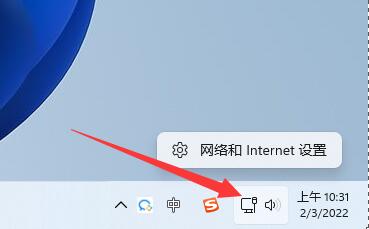
2. 오른쪽 하단 모서리
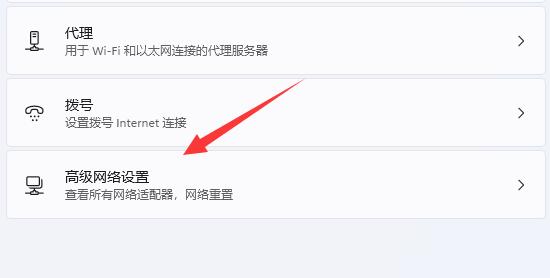
3. 그런 다음 관련 설정
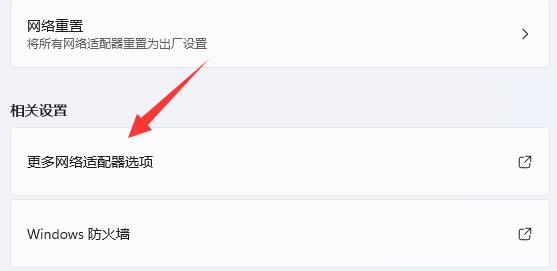
에서 "추가 네트워크 어댑터 옵션"을 엽니다. 그런 다음 네트워크를 마우스 오른쪽 버튼으로 클릭하고 "속성"을 엽니다
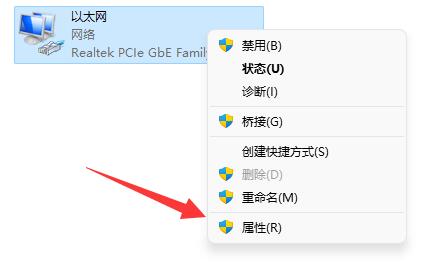
5. 열면 "tcp 프로토콜"을 찾을 수 있으며 두 번 클릭하여 엽니다.
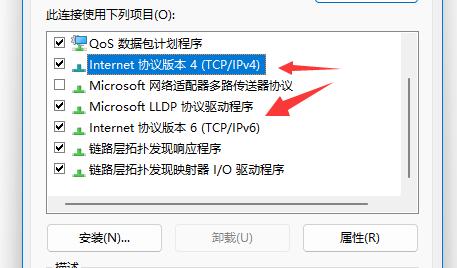
6. 개봉 후 IP 주소, DNS 주소 등의 속성을 수정할 수 있습니다.
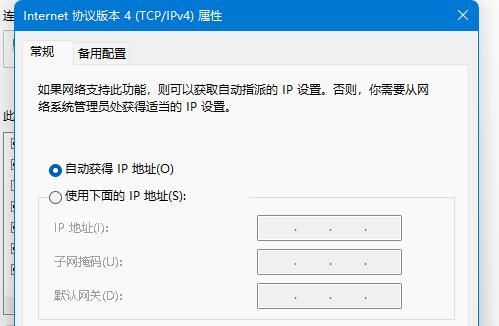
7. "고급"을 클릭하여 더 많은 TCP 프로토콜 설정을 수정할 수도 있습니다.
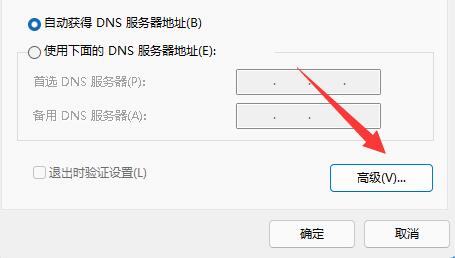
위 내용은 Win11에서 TCP 프로토콜 설정을 수정하는 방법 알아보기의 상세 내용입니다. 자세한 내용은 PHP 중국어 웹사이트의 기타 관련 기사를 참조하세요!